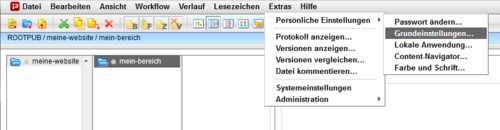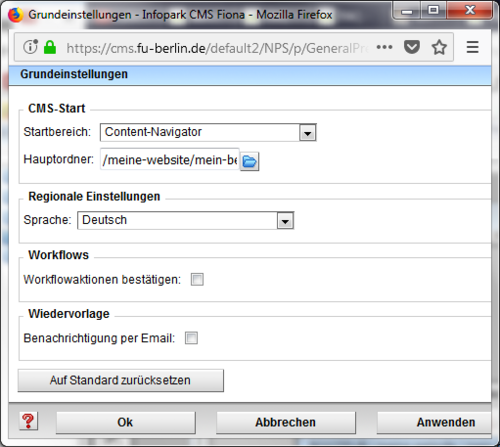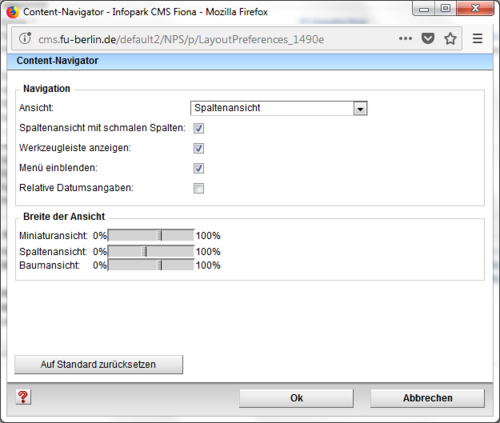Übung 2: Überprüfen Sie Ihre persönlichen Einstellungen
1. Konfigurieren Sie Ihre Startseite im Redaktionssystem
Das unter Extras > Persönliche Eistellungen > Grundeinstellungen > CMS-Start > Hauptordner (Abb. 1 und 2) eingegebene CMS-Verzeichnis wird nach dem Einloggen ins CMS geöffnet.
Tipp! Geben Sie hier den Pfad der Webseite ein, die Sie am häufigsten bearbeiten. Navigieren Sie zur gewünschten Webseite mit dem Symbol (Abb. 2)
(Abb. 2) Für andere häufig benutzte CMS-Seiten können Sie Lesezeichen einrichten (Zur Seite im CMS navigieren > Menüleiste > Lesezeichen > Lesezeichen hinzufügen). Tipp! Entfernen Sie bitte gleich das Häkchen bei Workflows > Workflowaktionen bestätigen (Abb. 2)
2. Konfigurieren Sie die Standardansicht
Unter Extras > Persönliche Einstellungen > Content Navigator können Sie die Standardansicht der Benutzeroberfläche konfigurieren (Abb. 3).
Tipp! Wählen Sie bitte Spalten- oder Baumansicht aus.Die Änderungen in Persönlichen Einstellungen werden ab dem nächsten Einloggen ins CMS übernommen.
Das Logout-Icon befindet sich in der Wekzeugleiste.
befindet sich in der Wekzeugleiste.